Bu kılavuzda aşağıdaki adımlar ele alınacaktır:
- Bir Godot sürümü ve sürümü seçme
- Godot'u indirme ve yükleme
- Android uygulaması geliştirmek için Godot'u yapılandırma
- Sisteminizi C# geliştirme ve dışa aktarma işlemleri için yapılandırma (yalnızca Godot'un Mono sürümü).
Sürüm seçin
Mümkün olduğunda Godot'un en son kararlı sürümünü kullanın. Android geliştirme için 3.3 veya daha sonraki bir sürümü kullanın.
Godot'u indirin ve çalıştırın
Tercih ettiğiniz ortama uygun oyun motorunu indirmek için Godot indirme sayfasını ziyaret edin.
Godot, indirme sayfasında standart ve Mono olmak üzere iki sürüm sunuyor. Her ikisi de Android için geliştirme amacıyla kullanılabilir. C# geliştirmesi için Mono sürümü gereklidir.
Godot, bağımsız bir uygulama olarak dağıtılır. Bunun için yükleme işlemi gerekmez. İndirilen arşivi çıkardıktan sonra olduğu gibi çalıştırabilirsiniz.
Android desteğini yapılandırın
Android Studio SDK ayarlarını yapılandırma
- Henüz yapmadıysanız Android Studio'nun en yeni kararlı sürümünü indirip yükleyin.
- Android Studio'yu başlatın.
- Android Studio'ya hoş geldiniz penceresinde Yapılandır açılır menüsünü açıp SDK Yöneticisi'ni seçin.
- Pencerenin üst kısmında, bilgisayarınızdaki Android SDK Konumu'nu not edin. Bu konumu Godot düzenleyicisinde belirtmeniz gerekir.
- SDK Platformları sekmesinde Android 11.0 R için liste girişini bulun. İşaretlenmemişse öğeyi kontrol edin.
- SDK Araçları sekmesinde NDK (Yan yana), Android SDK Komut Satırı Araçları ve CMake'ın liste öğelerini bulun. İşaretli olup olmadıklarını kontrol edin.
- Liste öğelerinden birinin durumu Güncelleme Mevcut olarak ayarlanmışsa, en son sürüme güncelleme yapmak için bu öğelerin onay kutusunu etkinleştirin.
- Tamam düğmesini tıklayın. İndirme işlemini onaylayın ve yüklemeyi tamamlamak için lisans sözleşmelerini kabul edin.
Hata ayıklama anahtar deposu oluşturma
Android uygulamalarının bir cihazda çalışabilmesi için dijital olarak imzalanması gerekir. Yerel testlerde uygulamaları imzalamak için hata ayıklama anahtar deposu dosyası kullanılabilir. Android Studio, otomatik olarak varsayılan bir hata ayıklama anahtar deposu oluşturur. Daha önce Android Studio ile hata ayıklama yapılandırması kullanarak uygulama derlediyseniz debug.keystore dosyası aşağıdaki dizinde bulunmalıdır:
- Microsoft Windows:
C:\Users\$username\.android\debug.keystore - Linux/macOS:
~\.android\debug.keystore
debug.keystore dosyası yoksa aşağıdaki adımları uygulayarak bir tane oluşturun:
- Android Studio'yu başlatın.
- Android Studio'ya Hoş Geldiniz penceresinde, Android Kod Örneği İçe Aktar seçeneğini belirleyin.
- Listeden Ndk -> Hello GL2 örneğini seçin ve İleri düğmesini tıklayın.
- Proje için bir konum seçin ve Sonlandır düğmesini tıklayın.
- Projenin yüklenmesini ve Gradle ile senkronize edilmesini bekleyin, ardından Android Studio menü çubuğundan Derleme -> Proje Yap'ı seçin.
- Derlemenin tamamlanmasını bekleyin, ardından uygun dizinde bir
debug.keystoredosyasının oluşturulduğunu doğrulayın.
Android SDK'yı ayarlayın ve Godot düzenleyicisinde anahtar deposu konumu hata ayıklaması yapın
- Godot düzenleyiciyi başlatın.
- Bir proje oluşturun veya açın.
- Düzenleyici menü çubuğundan Düzenleyici -> Düzenleyici Ayarları... öğesini seçin.
- Düzenleyici Ayarları penceresinde, sol panelden Dışa Aktar -> Android öğesini seçin.
- Sağ panelde, Android SDK Yolu metin kutusuna gidin ve Android SDK yolunu girin.
- Anahtar Deposu Hata Ayıklama metin kutusuna
debug.keystoredosyasının yolunu girin.
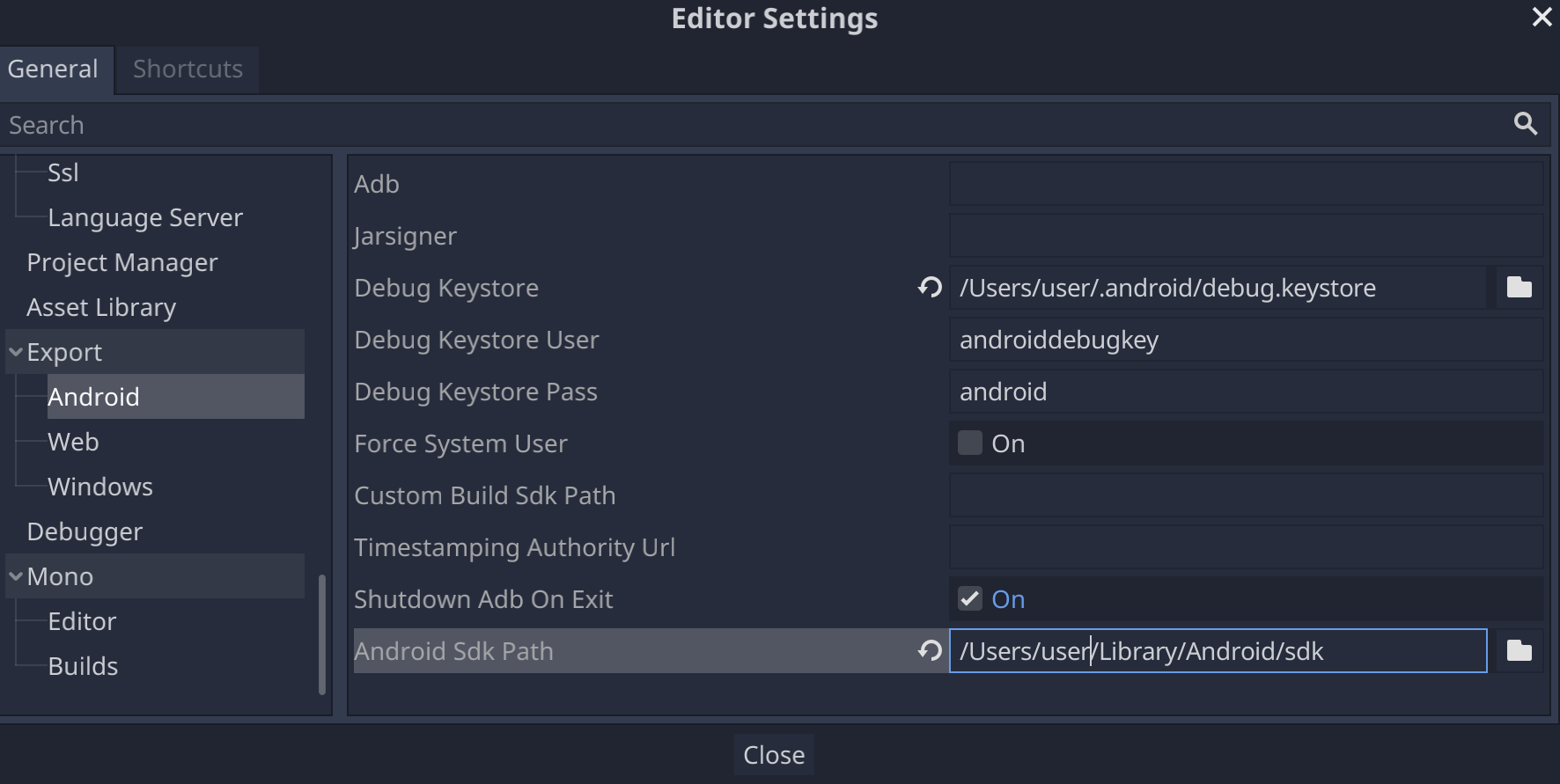
Mono'yu kurun
MSBuild'i yükleme
Godot'un Mono sürümü, C# kullanan projeler oluşturmak ve dışa aktarmak için MSBuild'i gerektirir. MSBuild'i yüklemek için:
Linux ve macOS
Microsoft Windows
- Microsoft Visual Studio veya Microsoft Visual Studio Derleme Araçları'nı yükleyin. Yükleyiciyi çalıştırdığınızda, yükleme için .NET Framework 4.5 hedefleme paketinin seçili olduğundan emin olun.
C# düzenleyicisi yapılandır
Godot'un C# kodunu düzenleme desteği çok sınırlı. C# dosyaları için harici bir düzenleyici kullanmanızı öneririz. Godot, aşağıdaki C# düzenleyicilerini destekler:
- Microsoft Visual Studio/Mac için Visual Studio
- Microsoft Visual Studio Kodu
- JetBrains Yolcusu
- Tek Geliştirme
Harici bir C# düzenleyiciyi yapılandırmak için Godot düzenleyicisinde bir proje açın ve aşağıdaki adımları uygulayın:
- Düzenleyici menü çubuğundan Düzenleyici -> Düzenleyici Ayarları... öğesini seçin.
- Düzenleyici Ayarları penceresinde, sol panelden Mono -> Düzenleyici öğesini seçin.
- Harici Düzenleyici açılır menüsünden istediğiniz düzenleyiciyi seçin.
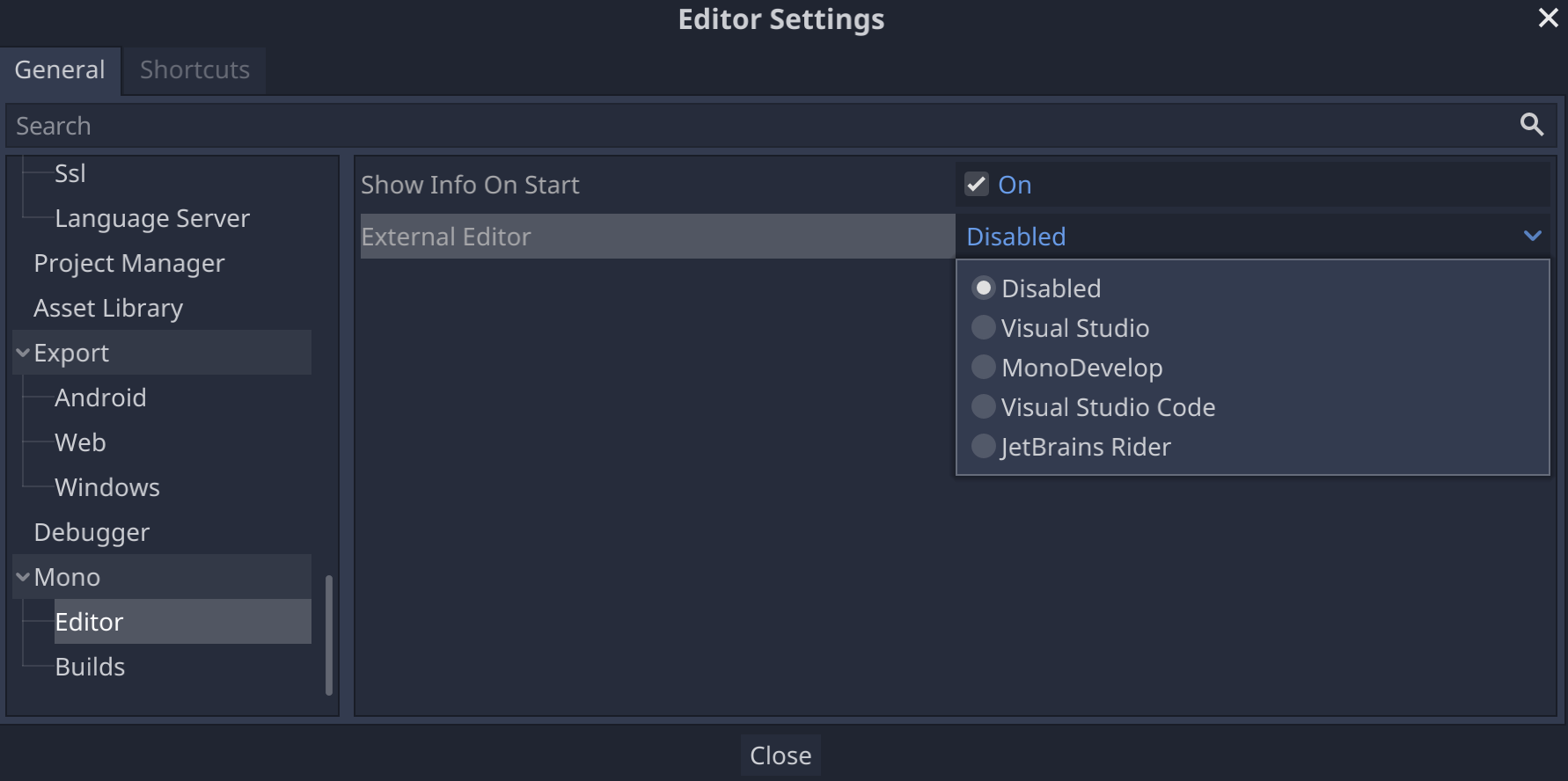
Godot için C# düzenleyici eklentileri
- Godot için C# Araçları: C# hata ayıklama desteği ve kısmi kod tamamlama özellikleri ekleyen bir Microsoft Visual Studio Code eklentisi.
- JetBrains Rider eklentisi: C# hata ayıklama desteği ekler.

